
#29 ChatGPT×formsで小テストの作成→分析→解説→再テストの流れを作る方法
どうも。こみっくです。
単元末のテストまでもいかないけど、単元の途中で取り組みたい小テストってありますよね。
この小テスト、紙媒体で業者のテストをつかうことがありがち。
そして、採点するのをほったらかしにしているといつの間にかテストがたまっている・・・となりがち。
自分で小テストを作ろうにも時間がないしなあ~となりがち。
そこで、今回はChatGPTとMicrosoftのformsを使った小テストの作成から再テストまでの流れを紹介します。
この方法を実践すると
①忙しい合間に小テストの問題作成ができる
②採点しなくても成績管理できる
③子どもが間違いやすい問題を分析できる
④再テストまで簡単に作成できる
⑤子どもの学力はあがり、自分は早く帰ることができる
といういいところどりの働き方ができます。
ぜひ最後まで読んでください!
①小テストの作成
まずは小テストの作り方です。
今回は紙媒体ではなく、formsでデジタル化した小テストを作ります。
ここでいきなりformsを開くのではなく、ChatGPTくんに活躍してもらいましょう。
まずは、自分が授業で使っているワークシートやネットで検索して出てきたフリーの練習問題をPDF化します。
それをChatGPTくんに読み込んでもらいます。
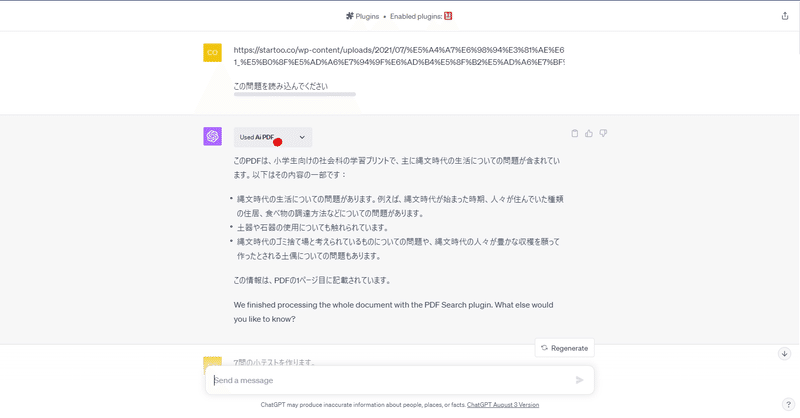
その後、小テストを作るから問題考えるの手伝ってーやーとお願いします。
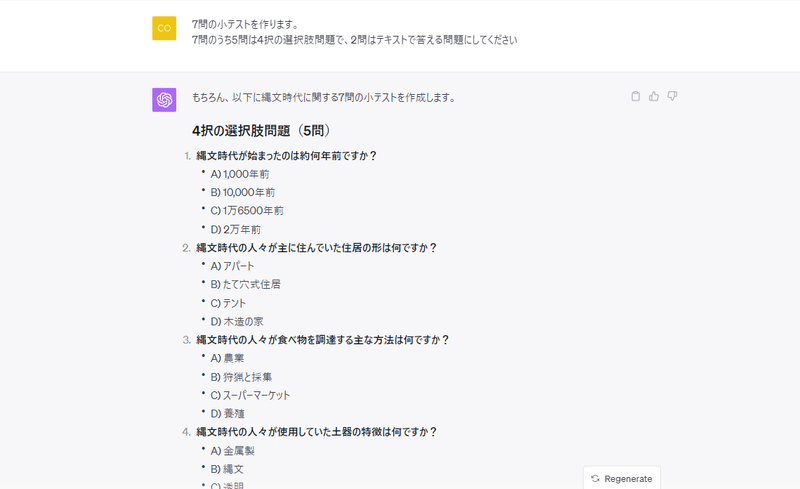
ここでは、7問の問題構成にしましょう。
5問が選択問題、2問が記述問題と指定します。
よく見ると②の問題の選択肢が簡単すぎるので、少し調整を加えます。
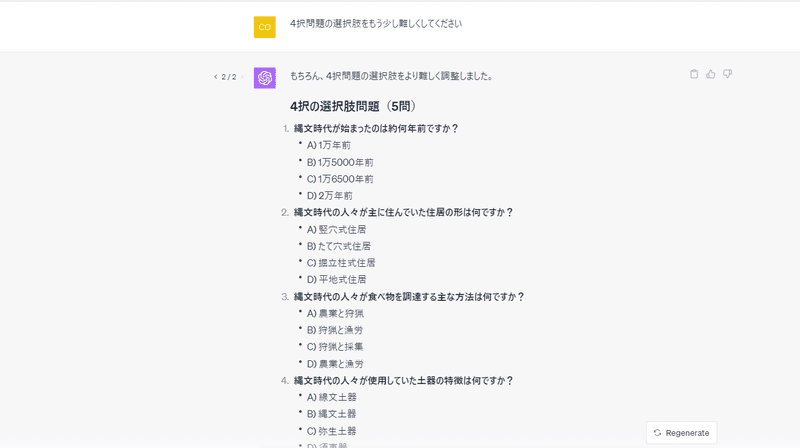
少しはよくなったかな?
微調整を繰り返したあとに、解答もつけてくれとお願いするとこうなりました。
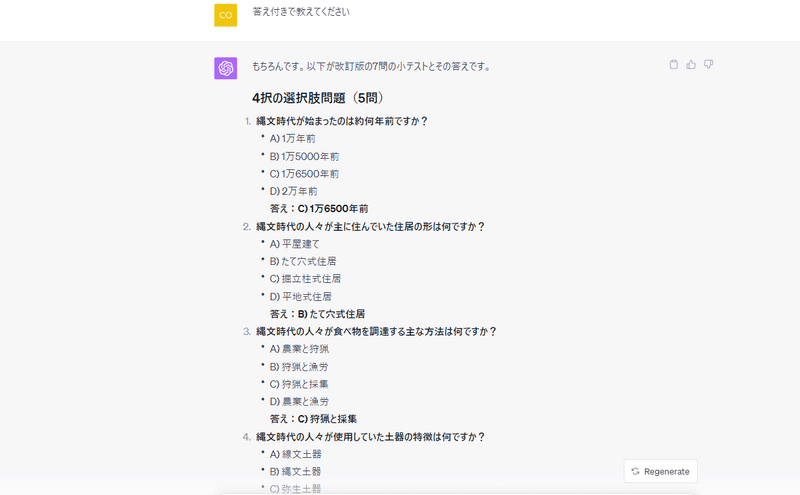
うん、いい感じになりました。
ここまでかかった時間は約5分。
ゼロから問題を考えるともっと時間がかかるかもしれません。
これがAIの力。
ChatGPTくんが作ってくれたこの問題をformsにコピペしていきます。
この作業がちょっと手間です。
でもまあ、全部タイピングで問題を作ることを思うとかなり楽だとは思います。(もし、formsにそのまま問題を作成できるプラグインを知っている方がいたら教えてほしいです。)
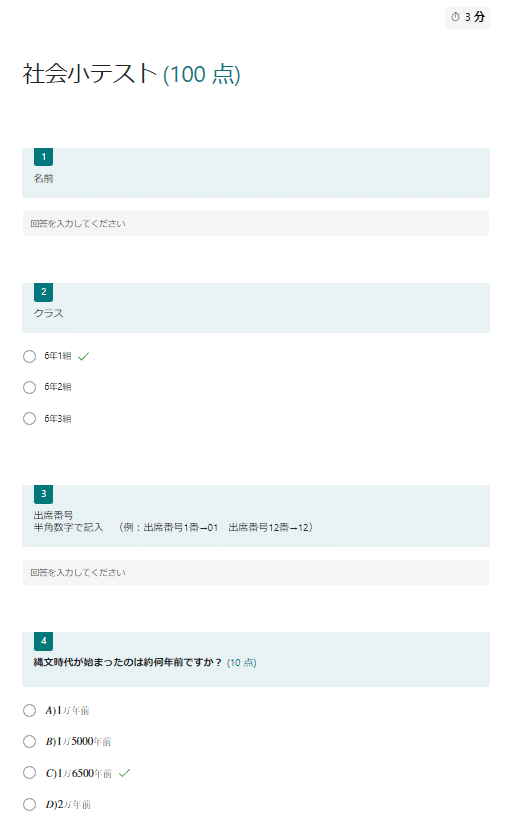
①名前
②クラス
③出席番号
④問題スタート
こんな感じの構成です。
大分県教育委員会のformsで小テストを作成する方法がわかりやすかったので詳しくはこちらを参考にしてください。
ちなみに、この小テストの回答時間を設定することができます。
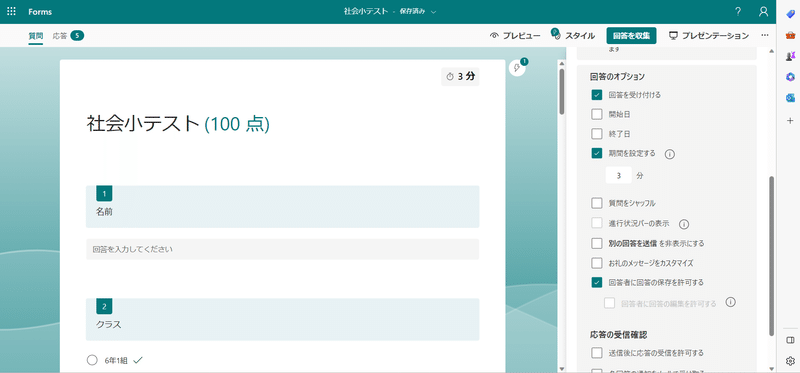
画面右上あたりの3点リーダーから設定を選ぶと、右側に回答時間を設定するウインドウが出てくるのでそこから設定してください。
もちろん、配点も自分で設定できますよ。
これで問題の作成完了!
これをクラスのteams等にリンクを貼り付けて子どもたちにといてもらいます。
②小テストの成績管理
従来であれば
①小テスト配布
②回答
③回収
④採点
⑤転記
⑥返却
この流れが一般的でした。
しかし、formsで小テストをすると①~⑥の作業がゴッソリなくなります。
というか、教師がteamsにリンクを貼り付けるだけであとは子どもがテストを解き終わるのを待つのみという状況。
ワンタップ・ワンクリックで①→⑥の作業が自動化されます。
ブラボー!
ちなみに小テストを受ける子どもたちの画面はこんな感じ。
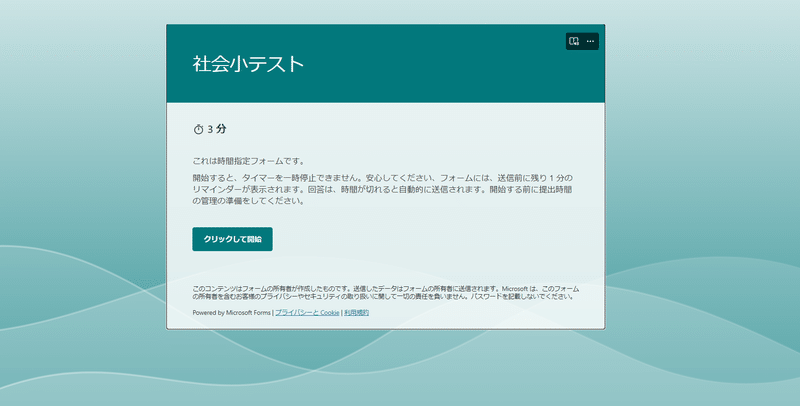
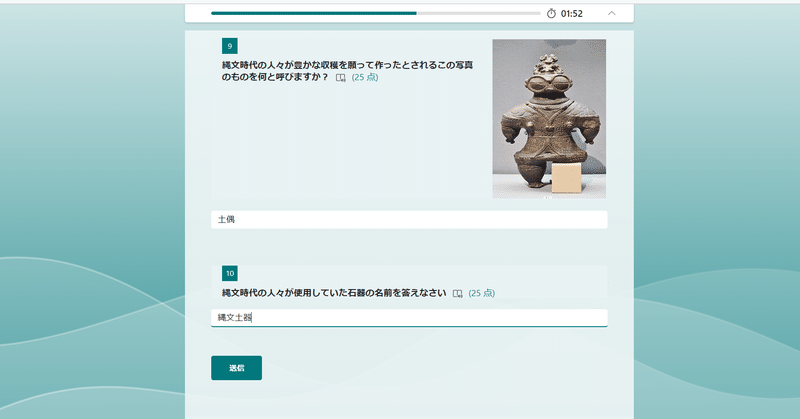
残り時間が画面上に表示されていて、軽くプレッシャー
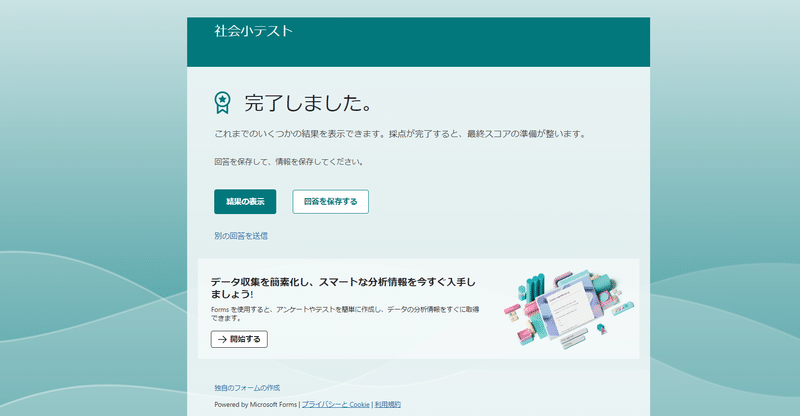
ここで出てきた、「結果の表示」をクリックしてみると・・・
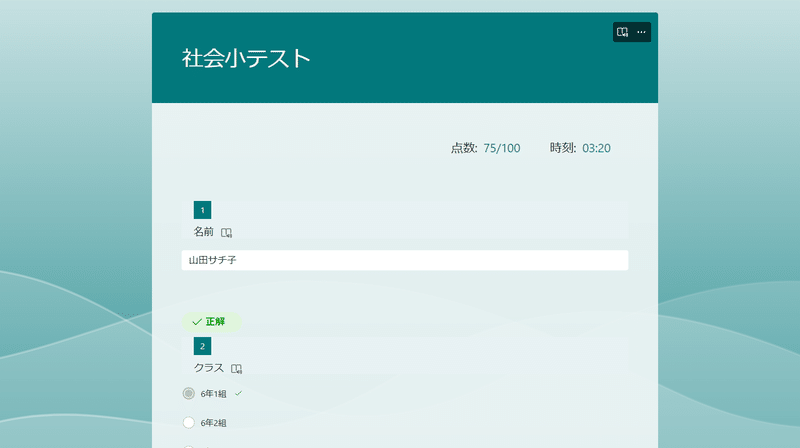
すべて自動で採点してくれます。
しかも子どもたちがテストを提出した瞬間に採点をしてくれるのでフィードバックが一瞬!
そして、formsでの小テストはここからが真髄。
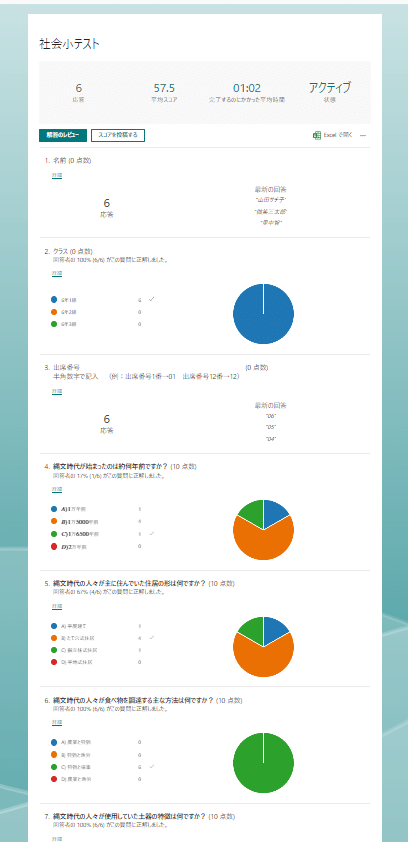
これは教師側の画面ですが、「応答」というタブを押すと結果が一覧で見ることができます。
もちろん、これもすべて自動でしてくれています。
バモス!
誰が何点とったなども記録されているので、転記の必要もなし、このようにお手軽に成績管理ができてしまうのです。
③小テストの分析をする
ここまでは、よくある実践かもしれません。
しかし、今回はここからが本番と言ってもいいでしょう。
子どもたちがした小テストの分析をChatGPTくんにお願いしましょう。
先ほど紹介したformsの「応答」をクリックしてみましょう。
するとこの画面になります。
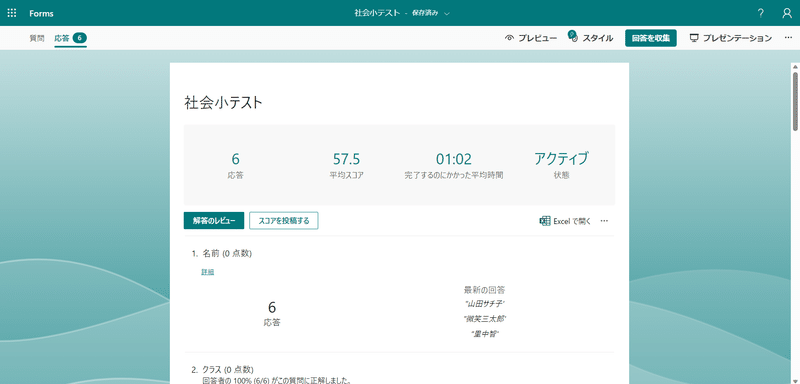
そしてここで「Excelで開く」というのが出てきます。
ここをクリックするとクラスの子たちの成績一覧がExcelで出力されます。

こんな感じ。画像が小さくてすみません。
このExcelデータをChatGPTくんに読み込ませます。
ただし、子どもたちの名前をそのまま載せてしまうと個人情報の観点からよろしくないと言えます。
なので、Excel上で子どもの名前は消した状態でChatGPTくんに読み込ませるようにしましょう。
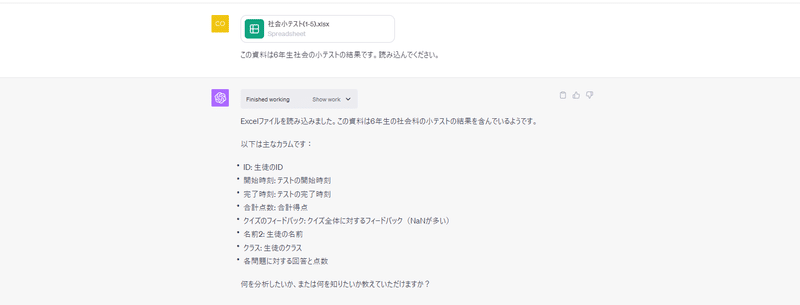
Excelデータを貼り付け、まず「読み込んでください」とプロンプトを送ります。
すると、ChatGPTくんがこのExcelにはこんなことが書いているよと理解します。
そこでさらにChatGPTくんに働いてもらいましょう。

子どもたちが間違いやすかった問題はどれ?と聞きます。
すると、ChatGPTくんがExcelデータを読み込み、間違いが多かった問題を教えてくれます。
これが小テストの分析です。
自分がすべてすると大変な作業をAIにお任せしてしまえばいいんです。
④小テストの解説をする
テストを返却する時って、答えを言うだけでなく解説もしますよね。
この解説をChatGPTくんに任せてみましょう。
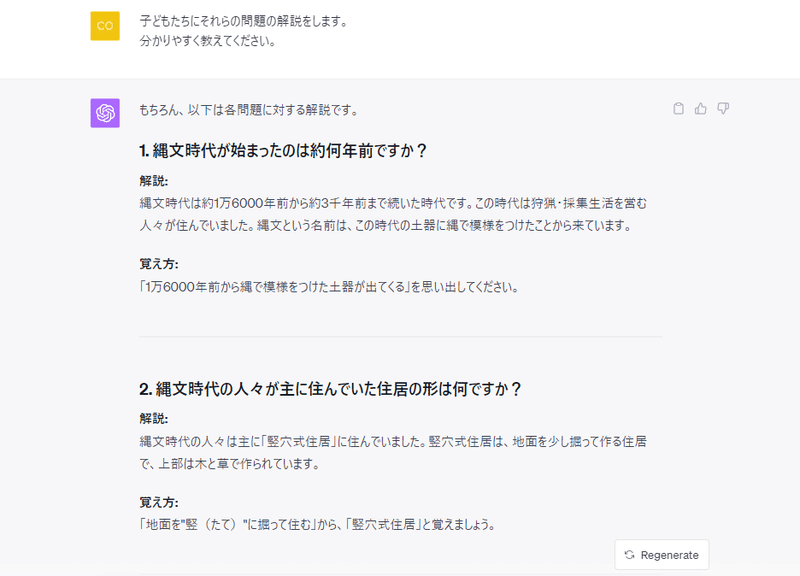
「間違いやすかったところを解説して」と聞くと、上画像のように教えてくれます。
ご丁寧に「覚え方」まで書いてくれてますね。
分析からテスト後の解説までとてもスムーズに行えました。
⑤再テストを作成する
さらにChatGPTくんの勢いはとどまるところを知りません。
子どもたちが間違いやすいポイントをChatGPTくんは今熟知した状態なので、それを使って再テストの作成をお願いしましょう。

なんと、小テストの結果を分析して再テストの問題作りまでしてくれました。
最初のテストとは、選択肢を若干入れ替えるなどの工夫をしてくれていて愛を感じます。
そして、この再テストをまたformsに貼り付けて作成。
また子どもたちに解いてもらって分析・・・という同じ流れを繰り返します。
そして、単元末の大テストにつなげていくというイメージです。
⑥まとめ
いかがだったでしょうか。
僕たち教員は毎日忙しい中でたくさんのタスクをこなしています。
本当は子どもたちの学力を上げたいんだけど、それ以外のことが忙しくてなかなか・・・という先生もおられることでしょう。
そんな時に頼れるのがデジタルやAIです。
ぜひ、今回の実践を取り入れて、子どもたちの学力があがる。
なおかつ自分は早く帰ることができるというwin-winな状態にしてもらえたら幸いです。
ChatGPTくんの使い方については過去の記事で紹介しているので、そちらも参考にしてみて下さい。
この記事が気に入ったらサポートをしてみませんか?
